
Tư liệu hình thành giáo trình hướng dẫn thao tác với các đối tượng trong chanel path p1
lượt xem 4
download
 Download
Vui lòng tải xuống để xem tài liệu đầy đủ
Download
Vui lòng tải xuống để xem tài liệu đầy đủ
Trong Flash, các đối tượng là các mục Item có trong vùng Stage. Flash cho phép bạn di chuyển, sao chép, xoá, biến đổi hình dáng, xếp, canh hàng và nhóm các đối tượng. Ngoài ra bạn cũng có thể kết nối một đối tượng đến một địa chỉ URL. Chú ý rằng, việc làm thay đổi các đối tượng và đường thẳng có thể làm thay đổi các đường thẳng và đối tượng khác trên cùng một Layer (lớp)
Bình luận(0) Đăng nhập để gửi bình luận!
Nội dung Text: Tư liệu hình thành giáo trình hướng dẫn thao tác với các đối tượng trong chanel path p1
- GIAÙO TRÌNH THIEÁT KEÁ WEB : PHAÀN LYÙ THUYEÁT - TÖÏ HOÏC MACROMEDIA FLASH 5.0 BAÈNG HÌNH AÛNH CHÖÔNG 5 Tư liệu hình thành giáo trình hướng dẫn thao tác với các đối tượng trong chanel path LAØM VIEÄC VÔÙI CAÙC ÑOÁI TÖÔÏNG TOÅNG QUAN VEÀ CAÙCH LAØM VIEÄC VÔÙI CAÙC ÑOÁI TÖÔÏNG Trong Flash, caùc ñoái töôïng laø caùc muïc Item coù trong vuøng Stage. Flash cho pheùp baïn di chuyeån, sao cheùp, xoaù, bieán ñoåi hình daùng, xeáp, canh haøng vaø nhoùm caùc ñoái töôïng. Ngoaøi ra baïn cuõng coù theå keát noái moät ñoái töôïng ñeán moät ñòa chæ URL. Chuù yù raèng, vieäc laøm thay ñoåi caùc ñoái töôïng vaø ñöôøng thaúng coù theå laøm thay ñoåi caùc ñöôøng thaúng vaø ñoái töôïng khaùc treân cuøng moät Layer (lôùp). Chuù yù : Ñoái töôïng Item ñöôïc duøng trong ngoân ngöõ laäp trình ActionScript vôùi nghóa khaùc. Haõy caån thaän ñöøng nhaàm laãn vôùi hai caùch duøng trong muïc Item naøy. Baïn coù theå tham khaûo muïc ActionScript Help ñeå bieát theâm chi tieát veà ngoân ngöõ laäp trình naøy. CHOÏN CAÙC ÑOÁI TÖÔÏNG Ñeå xaùc ñònh moät ñoái töôïng, tröôùc heát baïn haõy choïn noù. Flash cung caáp nhieàu phöông phaùp cho vieäc taïo vuøng choïn nhö duøng coâng cuï Arrow, Lasso vaø caùc leänh treân baøn phím. Baïn coù theå nhoùm nhieàu ñoái töôïng rieâng bieät ñeå vaän duïng chuùng thaønh moät ñoái töôïng rieâng bieät. Moät ñoái töôïng trong Flash coù maøu saùng hôn caùc ñoái töôïng khaùc nghóa laø ñoái töôïng ñoù ñang ñöôïc choïn. Ñöôøng vieàn coù maøu saùng, ñöôøng vieàn ñoù ñang ñöôïc choïn. Maøu toâ ñöôïc choïn thöôøng coù nhieàu chaám saùng leân. Nhoùm ñöôïc choïn coù ñöôøng vieàn hình hoäp bao xung quanh. Maøu vieàn vaø maøu toâ coù maøu saùng ñöôïc duøng cho caùc ñöôøng vieàn Layer coù caùc ñoái töôïng ñöôïc choïn. Baïn coù theå thay ñoåi maøu vieàn cuûa Layer naøy trong hoäp thoaïi Layer Properties. Baïn coù theå chæ choïn maøu vieàn hay maøu toâ cuûa moät ñoái töôïng. Baïn coù theå daáu vuøng choïn coù maøu saùng ñeå hieäu chænh ñoái töôïng maø khoâng caàn thaáy vuøng saùng. Baïn coù theå muoán ngaên chaën moät nhoùm hoaëc bieåu töôïng ñöôïc choïn hay bò thay ñoåi ngaãu nhieân. Ñeå thöïc hieän ñöôïc ñieàu naøy, baïn coù theå khoaù nhoùm hoaëc bieåu töôïng. TUÛ SAÙCH STK – THEÁ GIÔÙI ÑOÀ HOÏA BIEÂN SOAÏN : KS PHAÏM QUANG HUY 119
- GIAÙO TRÌNH THIEÁT KEÁ WEB : PHAÀN LYÙ THUYEÁT - TÖÏ HOÏC MACROMEDIA FLASH 5.0 BAÈNG HÌNH AÛNH CHÖÔNG 5 Khi aûnh Bitmap vaø caùc bieåu töôïng ñöôïc choïn, chuùng thöôøng coù caùc chaám ñieåm saùng treân aûnh vaø bieåu töôïng ñoù. CAÙCH DUØNG COÂNG CUÏ ARROW (MUÕI TEÂN) Coâng cuï Arrow cho pheùp baïn choïn taát caû toaøn boä caùc ñoái töôïng baèng caùch nhaáp chuoät vaøo ñoái töôïng hay keùo chuoät bao quanh ñoái töôïng taïo vuøng choïn hình chöõ nhaät. Chuù yù : Baïn coù theå nhaán phím V ñeå choïn coâng cuï Arrow. Ñeå chuyeån ñoåi taïm thôøi qua laïi giöõa coâng cuï Arrow vaø caùc coâng cuï ñöôïc kích hoaït khaùc, baïn haõy nhaán giöõ phím Ctrl (trong Windows) hoaëc phím Command (trong Macintosh). Choïn moät maøu vieàn, maøu toâ, nhoùm, haønh ñoäng (Instance) hoaëc moät khoái vaên baûn. Baïn haõy choïn coâng cuï Arrow vaø nhaáp chuoät vaøo ñoái töôïng. Choïn caùc ñöôøng keát noái. Choïn coâng cuï Arrow vaø nhaáp ñuùp vaøo moät trong caùc ñöôøng. Choïn maøu toâ vaø maøu vieàn cuûa ñoái töôïng. Choïn coâng cuï Arrow vaø nhaáp ñuùp chuoät vaøo vuøng maøu toâ. Choïn nhieàu ñoái töôïng trong hình chöõ nhaät : Choïn coâng cuï Arrow vaø keùo vuøng choïn hình chöõ nhaät xung quanh moät hay nhieàu ñoái töôïng baïn muoán choïn. Caùc haønh ñoäng (Instance), nhoùm (Group) vaø khoái kyù töï ñöôïc bao quanh hoaøn toaøn khi ñöôïc choïn. THAY ÑOÅI VUØNG CHOÏN Baïn coù theå theâm vaøo nhieàu vuøng choïn, choïn hay boû choïn moïi thöù trong moãi Layer trong moät Scene, choïn moïi thöù giöõa caùc keyframe hay khoaù vaø môû caùc bieåu töôïng hoaëc nhoùm. Theâm vaøo moät vuøng choïn : Nhaán phím Shift trong khi taïo nhieàu vuøng choïn boå sung. • TUÛ SAÙCH STK – THEÁ GIÔÙI ÑOÀ HOÏA BIEÂN SOAÏN : KS PHAÏM QUANG HUY 120
- GIAÙO TRÌNH THIEÁT KEÁ WEB : PHAÀN LYÙ THUYEÁT - TÖÏ HOÏC MACROMEDIA FLASH 5.0 BAÈNG HÌNH AÛNH CHÖÔNG 5 Chuù yù : Boû tuøy choïn Shift Select, choïn laïi tuøy choïn trong tuøy choïn taïi trình ñôn Edit > Preferences. Choïn tab General trong hoäp thoaïi Preference. Choïn taát caû moïi thöù trong moãi Layer trong moät Scene: Choïn trình ñôn Edit > Select All hoaëc nhaán toå hôïp phím Ctrl + A (trong Windows) hoaëc Command + A (trong Macintosh). Leänh Select All khoâng choïn caùc ñoái töôïng bò khoaù vaø Layer bò daáu hoaëc Layer trong coù trong thanh thöôùc Timeline hieän haønh. Choïn laïi moïi thöù trong moãi Layer: Choïn trong trình ñôn Edit > Deselect All hoaëc nhaán toå hôïp phím Ctrl + Shift + A (trong Windows) hoaëc Command + Shift + A (trong Macintosh). Choïn moïi thöù trong moãi Layer giöõa caùc keyframe: Nhaáp chuoät vaøo moät frame trong thanh thöôùc Timeline. Ñeå bieát theâm chi tieát, baïn coù theå tham khaûo muïc “Caùch duøng thanh thöôùc Timeline”. Khoaù moät nhoùm hay moät bieåu töôïng: Choïn moät nhoùm hay moät bieåu töôïng vaø choïn treân trình ñôn Modify > Arrange > Lock. Choïn trong trình ñôn Modify > Arrange > Unlock All ñeå môû khoaù taát caû caùc nhoùm hay bieåu töôïng. CAÙCH DUØNG COÂNG CUÏ LASSO Choïn caùc ñoái töôïng baèng caùch keùo vuøng choïn töï do hoaëc thaúng goùc, baïn coù theå duøng coâng cuï Lasso vaø coâng cuï boå sung cuûa noù laø Polygon Mode. Khi duøng coâng cuï Lasso, baïn coù theå chuyeån ñoåi caùc cheá ñoä choïn thaúng goùc hay töï do. Choïn caùc ñoái töôïng baèng caùch veõ caùc vuøng töï do: Choïn coâng cuï Lasso vaø keùo xung quanh vuøng choïn. Keát thuùc vuøng choïn nôi baïn baét ñaàu veõ hoaëc cho pheùp Flash töï ñoäng ñoùng vuøng choïn laïi taïo thaønh moät ñöôøng thaúng. TUÛ SAÙCH STK – THEÁ GIÔÙI ÑOÀ HOÏA BIEÂN SOAÏN : KS PHAÏM QUANG HUY 121
- GIAÙO TRÌNH THIEÁT KEÁ WEB : PHAÀN LYÙ THUYEÁT - TÖÏ HOÏC MACROMEDIA FLASH 5.0 BAÈNG HÌNH AÛNH CHÖÔNG 5 Choïn caùc ñoái töôïng baèng caùch veõ caùc vuøng choïn thaúng goùc: 1. Choïn trình ñôn Window > Common Library > Movie Clip. Trong thö vieän haõy môû file Fish Movie Clip. Sau ñoù choïn coâng cuï Lasso vaø choïn coâng cuï boå sung Polygon Mode trong muïc choïn Options taïi hoäp coâng cuï. 2. Nhaáp chuoät thieát laäp ñieåm khôûi ñaàu. Trong ví duï laø ñuoâi con caù. 3. Xaùc ñònh con troû nôi baïn muoán ñöôøng thaúng veõ ñaàu tieân keát thuùc vaø nhaáp chuoät. Tieáp tuïc thieát laäp ñieåm keát thuùc cho caùc ñoaïn thaúng boå sung. 4. Nhaáp ñuùp chuoät ñeå ñoùng vuøng choïn. Choïn caùc ñoái töôïng baèng caùch veõ caùc vuøng choïn töï do vaø caùc vuøng choïn thaúng goùc: 1. Choïn coâng cuï Lasso vaø boû choïn coâng cuï boå sung Polygon Mode. 2. Veõ ñoaïn töï choïn, keùo vaøo trong vuøng Stage. 3. Veõ ñoaïn thaúng goùc, giöõ phím Alt (trong Windows) hoaëc phím Option (trong Macintosh) vaø nhaáp chuoät thieát laäp ñieåm ñaàu tieân vaø ñieåm keát thuùc. Baïn coù theå tieáp tuïc chuyeån ñoåi coâng cuï veõ töï do vaø thaúng goùc. 4. Ñoùng vuøng choïn thöïc hieän moät trong nhöõng thao taùc sau: • Neáu baïn ñang veõ moät ñoaïn töï do, haõy nhaû nuùt chuoät. • Neáu baïn ñang veõ ñoaïn thaúng goùc, haõy nhaáp ñuùp chuoät. DAÁU VUØNG CHOÏN SAÙNG Baïn coù theå daáu vuøng choïn saùng ñeå hieäu chænh caùc ñoái töôïng maø khoâng caàn xem vuøng saùng. Daáu vuøng saùng coù theå giuùp baïn thaáy ñöôïc aûnh seõ xuaát hieän trong traïng thaùi sau cuøng trong khi baïn ñang choïn vaø hieäu chænh caùc ñoái töôïng. Daáu vuøng choïn saùng Choïn treân trình ñôn View > Hide Edges hay nhaán phím taét Ctrl + H. Choïn laïi leänh naøy ñeå boû choïn cho thuoäc tính naøy. AÛnh (traùi) tröôùc khi choïn daáu vuøng choïn saùng vaø aûnh (phaûi) sau khi daáu vuøng choïn saùng TUÛ SAÙCH STK – THEÁ GIÔÙI ÑOÀ HOÏA BIEÂN SOAÏN : KS PHAÏM QUANG HUY 122
- GIAÙO TRÌNH THIEÁT KEÁ WEB : PHAÀN LYÙ THUYEÁT - TÖÏ HOÏC MACROMEDIA FLASH 5.0 BAÈNG HÌNH AÛNH CHÖÔNG 5 NHOÙM CAÙC ÑOÁI TÖÔÏNG Ñeå thao taùc caùc thaønh phaàn nhö nhöõng ñoái töôïng ñoäc laäp vôùi nhau, baïn caàn phaûi nhoùm chuùng laïi. Chaúng haïn nhö, sau khi taïo ra neùt veõ moät caây hoaëc boâng hoa, baïn coù theå nhoùm caùc thaønh phaàn cuûa moät ñöôøng veõ naøy ñeå maø baïn coù theå deã daøng choïn vaø di chuyeån taát caû chuùng. Baïn coù theå hieäu chænh taát caû caùc nhoùm naøy maø khoâng phaûi boû choïn nhoùm chuùng. Ngoaøi ra baïn coù theå choïn moät ñoái töôïng trong moät nhoùm caùc ñoái töôïng ñeå hieäu chænh maø khoâng caàn phaûi boû choïn nhoùm. Taïo ra moät nhoùm 1. Choïn caùc ñoái töôïng trong vuøng Stage maø baïn muoán nhoùm. Baïn coù theå choïn hình daïng ñoái töôïng cuøng nhoùm hay khaùc nhoùm, caùc bieåu töôïng, khoái vaên baûn v.v. . . 2. Choïn trong trình ñôn Modify > Group hoaëc nhaán phím toå hôïp Ctrl + G (trong Windows) hoaëc Command + G (trong Macintosh). Caùc ñoái töôïng trong vuøng Stage ñang ñöôïc nhoùm, laøm aûnh hôi môø hôn Boû nhoùm caùc ñoái töôïng : Choïn trình ñôn Modify > Ungroup. Hieäu chænh moät nhoùm hoaëc moät ñoái töôïng trong moät nhoùm: 1. Vôùi nhoùm ñöôïc choïn, choïn trình ñôn Edit > Edit Selected hoaëc nhaáp ñuùp chuoät baèng coâng cuï Arrow vaøo nhoùm ñoù. Moïi thöù trong trang ñoù baây giôø bò môø ñi, cho bieát raèng noù khoâng theå truy caäp ñöôïc. 2. Hieäu chænh baát kyø thaønh phaàn naøo coù trong nhoùm naøy. 3. Choïn trình ñôn Edit > Edit All hoaëc nhaáp ñuùp chuoät vaøo ñieåm troáng trong vuøng Stage baèng coâng cuï Arrow. Flash seõ löu laïi trang thaùi hieän taïi cuûa moät nhoùm vaø baïn coù theå laøm vieäc vôùi caùc thaønh phaàn khaùc coù trong Stage. DI CHUYEÅN, SAO CHEÙP VAØ XOAÙ CAÙC ÑOÁI TÖÔÏNG Baïn coù theå di chuyeån caùc ñoái töôïng baèng caùch keùo chuùng trong vuøng Stage, caét vaø daùn chuùng söû duïng coâng cuï Arrow hoaëc duøng baûng Object ñeå xaùc ñònh moät vò trí chính xaùc cho chuùng. Ngoaøi ra baïn coù theå di chuyeån caùc ñoái töôïng giöõa Flash vaø caùc chöông trình öùng duïng khaùc duøng Clipboard. Baïn coù theå sao cheùp caùc ñoái töôïng baèng caùch keùo hoaëc daùn chuùng hoaëc laøm thay ñoåi hình daùng cuûa chuùng. Khi di chuyeån ñoái töôïng baèng coâng cuï Arrow, baïn coù theå duøng coâng cuï boå sung Snap trong hoäp coâng cuï Arrow ñeå canh haøng caùc ñoái töôïng chính xaùc hôn. TUÛ SAÙCH STK – THEÁ GIÔÙI ÑOÀ HOÏA BIEÂN SOAÏN : KS PHAÏM QUANG HUY 123
- GIAÙO TRÌNH THIEÁT KEÁ WEB : PHAÀN LYÙ THUYEÁT - TÖÏ HOÏC MACROMEDIA FLASH 5.0 BAÈNG HÌNH AÛNH CHÖÔNG 5 DI CHUYEÅN CAÙC ÑOÁI TÖÔÏNG Ñeå di chuyeån ñoái töôïng, baïn coù theå duøng coâng cuï Arrow vaø keùo chuùng hoaëc söû duïng baûng Info. Di chuyeån hoaëc sao cheùp caùc ñoái töôïng baèng caùch keùo chuoät: 1. Choïn moät hay nhieàu ñoái töôïng. 2. Sau ñoù baïn choïn coâng cuï Arrow, ñaët vò trí con troû ngang qua ñoái töôïng vaø keùo ñoái töôïng ñeán vò trí môùi. Ñeå sao cheùp vaø di chuyeån ñoái töôïng sao cheùp naøy, baïn haõy nhaán phím Alt vaø keùo chuoät (trong Windows) hoaëc duøng phím Option vaø keùo (trong Macintosh). Baïn coù theå nhaán phím Shift vaø keùo ñeå coá ñònh goùc ñoä di chuyeån 450. Duøng coâng cuï Arrow choïn chöõ soá 5 vaø nhaán phím Alt ñeå sao cheùp ñoái töôïng, sau ñoù di chuyeån sang vò trí môùi. Di chuyeån caùc ñoái töôïng duøng phím muõi teân: 1. Choïn moät hoaëc nhieàu ñoái töôïng. 2. Nhaán phím muõi teân chæ höôùng di chuyeån treân baøn phím maø baïn mong muoán ñoái töôïng di chuyeån khoaûng caùch theo töøng pixel. Nhaán phím muõi teân vaø phím Shift ñeå di chuyeån vuøng choïn vôùi khoaûng caùch laø 8 pixel. Di chuyeån caùc ñoái töôïng duøng baûng Info: 1. Choïn moät hay nhieàu ñoái töôïng. 2. Choïn treân trình ñôn Window > Panels > Info. 3. Trong baûng Info, nhaäp giaù trò cho vò trí trong vuøng choïn taïi goùc phaûi treân cuøng. Caùc ñôn vò naøy coù lieân quan ñeán goùc traùi treân trong vuøng Stage. Chuù yù : Baûng Info duøng caùc ñôn vò ñöôïc xaùc ñònh trong baûng tuøy choïn Ruler Units trong hoäp thoaïi Movie Properties coù trong trình ñôn Modify > Movie. Ñeå thay ñoåi caùc ñôn vò naøy, baïn coù theå xem muïc “Taïo moät ñoaïn phim môùi vaø thieát laäp caùc thuoäc tính cho ñoaïn phim ñoù”. TUÛ SAÙCH STK – THEÁ GIÔÙI ÑOÀ HOÏA BIEÂN SOAÏN : KS PHAÏM QUANG HUY 124

CÓ THỂ BẠN MUỐN DOWNLOAD
-

Quá trình hình thành giáo trình hướng dẫn tạo ra một hiệu ứng ánh sáng từ phong cách glowing p6
 5 p |
5 p |  91
|
91
|  12
12
-

Quá trình hình thành giáo trình hướng dẫn tạo ra một hiệu ứng đổ màu sáng từ path selection tool và gradient tool p5
 7 p |
7 p |  205
|
205
|  12
12
-
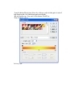
Quá trình hình thành giáo trình hướng dẫn tạo ra một hiệu ứng ánh sáng từ phong cách glowing p4
 5 p |
5 p |  104
|
104
|  10
10
-

Quá trình hình thành giáo trình viết từ ngôn ngữ gợi nhớ sang mã máy tại những lệnh jump và call p5
 11 p |
11 p |  71
|
71
|  9
9
-

Quá trình hình thành giáo trình hướng dẫn tạo ra một hiệu ứng ánh sáng từ phong cách glowing p10
 14 p |
14 p |  103
|
103
|  8
8
-

Quá trình hình thành giáo trình hướng dẫn tạo ra một hiệu ứng ánh sáng từ phong cách light effect p1
 10 p |
10 p |  109
|
109
|  6
6
-

Quá trình hình thành giáo trình hướng dẫn tạo ra một hiệu ứng ánh sáng từ phong cách light effect p6
 5 p |
5 p |  81
|
81
|  6
6
-

Tư liệu hình thành phương pháp cắt ghép phối màu ảnh trong quy trình chỉnh sửa ảnh p8
 11 p |
11 p |  109
|
109
|  5
5
-

Tư liệu hình thành phương pháp cắt ghép phối màu ảnh trong quy trình chỉnh sửa ảnh p3
 9 p |
9 p |  102
|
102
|  4
4
-

Tư liệu hình thành giáo trình hướng dẫn thao tác với các đối tượng trong chanel path p9
 5 p |
5 p |  69
|
69
|  4
4
-

Tư liệu hình thành giáo trình hướng dẫn thao tác với các đối tượng trong chanel path p6
 6 p |
6 p |  59
|
59
|  3
3
-

Tư liệu hình thành giáo trình hướng dẫn thao tác với các đối tượng trong chanel path p7
 5 p |
5 p |  55
|
55
|  3
3
-

Tư liệu hình thành giáo trình hướng dẫn thao tác với các đối tượng trong chanel path p5
 6 p |
6 p |  64
|
64
|  3
3
-

Tư liệu hình thành giáo trình hướng dẫn thao tác với các đối tượng trong chanel path p3
 5 p |
5 p |  72
|
72
|  3
3
-

Tư liệu hình thành giáo trình hướng dẫn thao tác với các đối tượng trong chanel path p2
 6 p |
6 p |  72
|
72
|  3
3
-

Tư liệu hình thành giáo trình hướng dẫn thao tác với các đối tượng trong chanel path p10
 5 p |
5 p |  46
|
46
|  2
2
-

Tư liệu hình thành giáo trình hướng dẫn thao tác với các đối tượng trong chanel path p8
 5 p |
5 p |  53
|
53
|  2
2
Chịu trách nhiệm nội dung:
Nguyễn Công Hà - Giám đốc Công ty TNHH TÀI LIỆU TRỰC TUYẾN VI NA
LIÊN HỆ
Địa chỉ: P402, 54A Nơ Trang Long, Phường 14, Q.Bình Thạnh, TP.HCM
Hotline: 093 303 0098
Email: support@tailieu.vn








